Cum să excludeți un produs din căutarea în WooCommerce
Publicat: 2022-04-12Doriți să știți cum să excludeți un produs din căutarea în WooCommerce?
Vă ajută să oferiți vizitatorilor rezultate de căutare mai relevante și să vă creșteți vânzările.
În acest articol, vă vom arăta cum puteți exclude orice produs din rezultatele căutării de pe site-ul dvs. cu câteva clicuri.
De ce excludeți produse din căutarea în WooCommerce
Există câteva situații frecvente când ascunderea produselor din rezultatele căutării de pe site-ul dvs. poate fi utilă.
De exemplu, să presupunem că aveți oferte speciale pentru un anumit grup de vizitatori, cum ar fi abonații dvs. la newsletter.
Dacă cineva poate găsi aceste oferte folosind o căutare, nu are prea mult sens.
Ascunzând astfel de produse din rezultatele căutării, puteți controla vizibilitatea acestora și vă puteți asigura că sunt disponibile numai pentru utilizatorii potriviți.
Un alt exemplu este atunci când unele dintre produsele dvs. nu mai sunt în afaceri, dar nu doriți să le eliminați din magazin.
Dacă clienții tăi întâlnesc astfel de produse într-o căutare și decid să le cumpere, se vor confrunta cu dezamăgire.
Deoarece clienții dezamăgiți sunt dăunătoare afacerii dvs., este mai bine să evitați astfel de situații.
Acum că știm de ce ar putea fi util să excludeți anumite produse din rezultatele căutării, să vedem cum puteți face acest lucru pe site-ul dvs.
Cum să excludeți un produs WooCommerce din rezultatele căutării de pe site-ul dvs
Cel mai simplu mod de a exclude anumite produse din rezultatele căutării site-ului dvs. este să utilizați un plugin precum SearchWP.
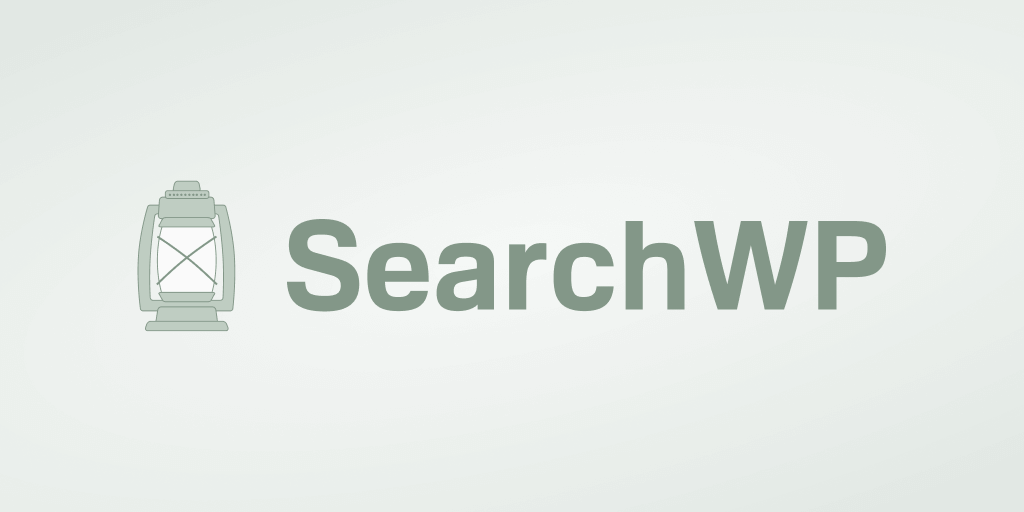
Acesta este cel mai puternic plugin de căutare WordPress care vă permite să obțineți control deplin asupra modului în care funcționează căutarea în magazinul dvs.
Cu SearchWP, puteți crea formulare de căutare personalizate, puteți afișa rezultatele căutării în modul live, puteți adăuga sau elimina surse de căutare și multe altele.
În plus, este pe deplin compatibil cu WooCommerce. Înseamnă că puteți începe să utilizați pluginul imediat după instalare, fără pași suplimentari.
Peste 30.000 de proprietari de site-uri de comerț electronic folosesc deja SearchWP pentru a oferi vizitatorilor lor rezultate de căutare mai relevante. Le permite să-și crească veniturile și să-și construiască o bază loială de clienți.
Pe lângă excluderea produselor din căutare, puteți utiliza și SearchWP pentru:
- Activați căutarea după atributele produsului . Doriți să lăsați clienții să caute după atributele produsului, cum ar fi culoarea, prețul și așa mai departe? Folosind acest plugin, puteți activa această funcție în doar câteva clicuri.
- Prioritizează produsele în rezultatele căutării . Doriți să plasați un anumit produs în partea de sus a rezultatelor căutării după un anumit cuvânt cheie? SearchWP vă permite să faceți asta fără a fi nevoie de codare.
- Limitați căutarea la anumite categorii de produse . Preferiți să limitați căutarea în magazinul dvs. la anumite categorii? Doar adăugați regula corespunzătoare la motorul dvs. de căutare în setările SearchWP pentru a o face realitate.
- Urmăriți căutările clienților dvs. Ești interesat de ceea ce căutau vizitatorii în magazinul tău online? SearchWP adună automat date despre toată activitatea de căutare de pe site-ul dvs.
Acum, să aruncăm o privire la modul în care puteți exclude produsele WooCommerce din căutare folosind SearchWP.
Pasul 1: Instalați și activați SearchWP
Pentru a începe, luați copia pluginului SearchWP aici.
După ce ați terminat, conectați-vă la contul SearchWP și navigați la fila Descărcări .
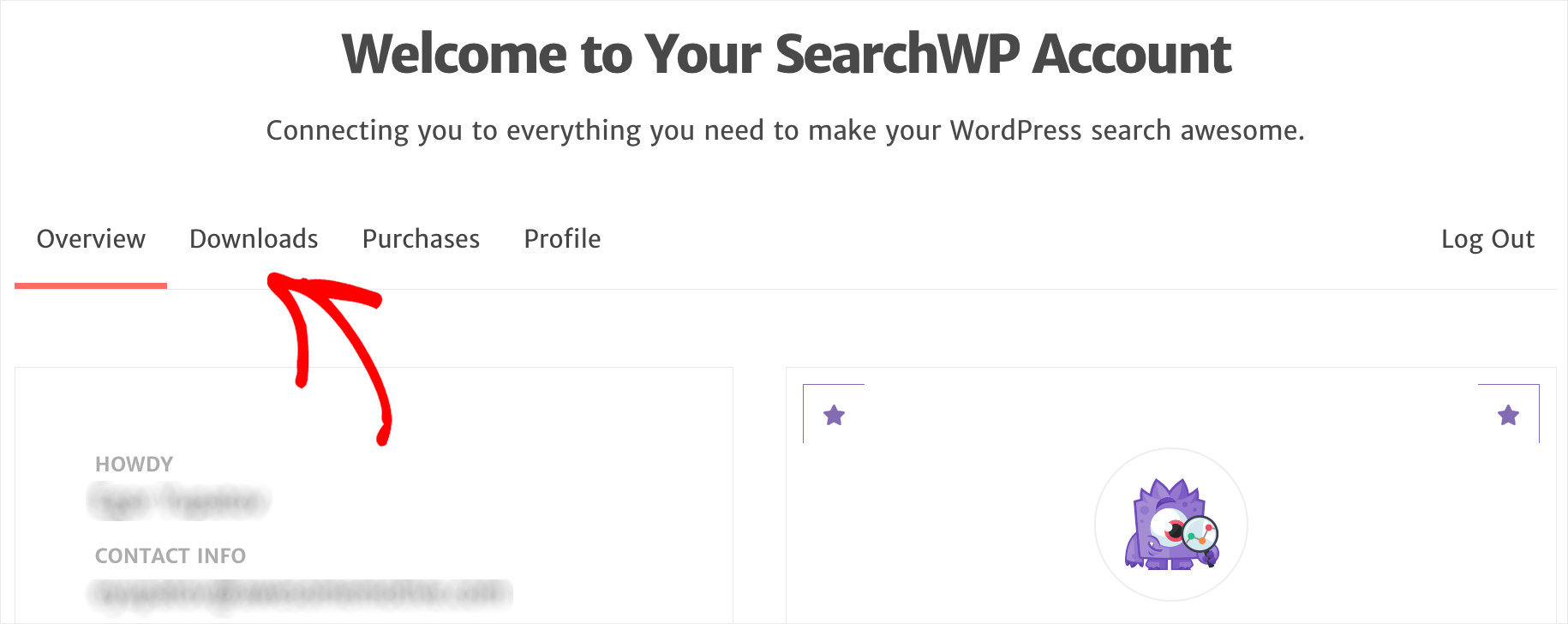
Apoi, apăsați butonul Download SearchWP pentru a începe descărcarea fișierului ZIP al pluginului pe computer.
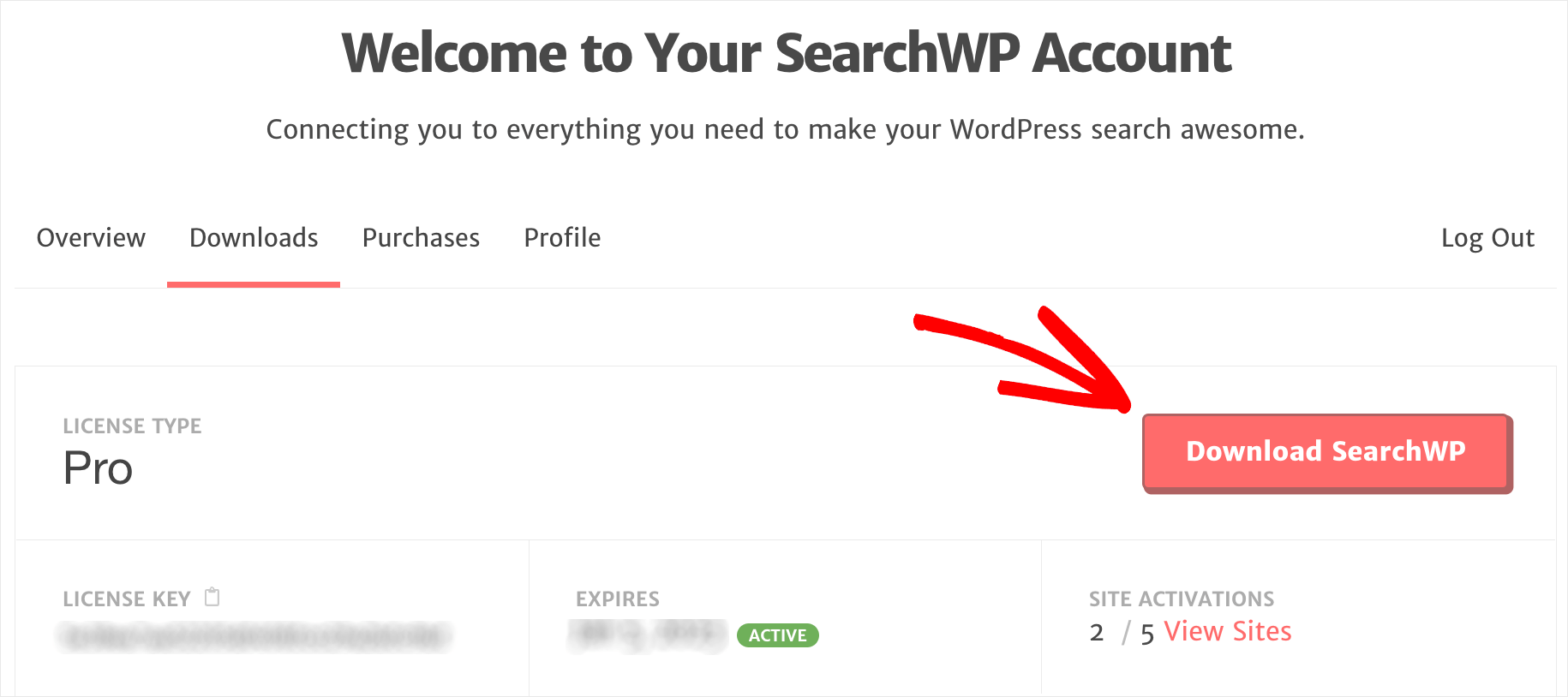
După finalizarea descărcării, copiați cheia de licență din stânga jos. Veți avea nevoie de el în continuare pentru a activa pluginul.
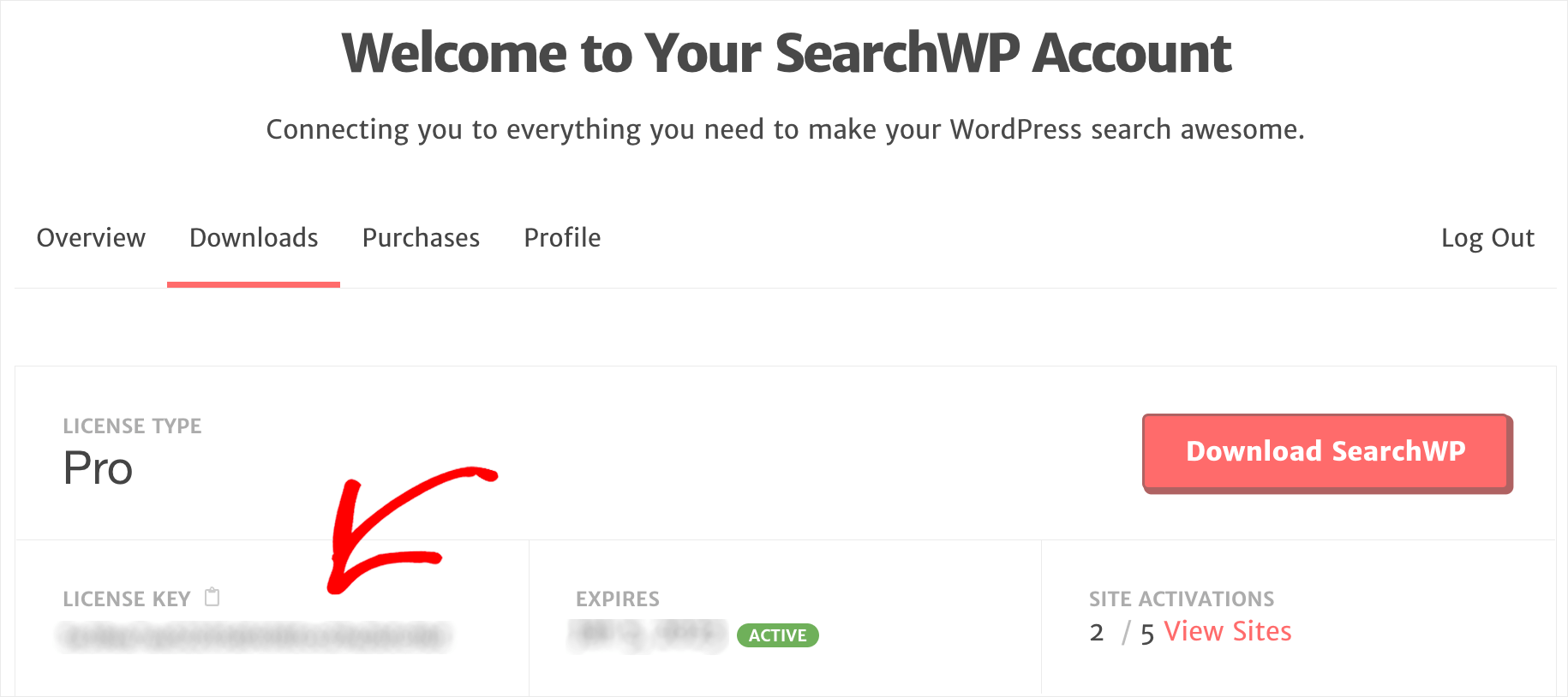
Următorul pas este să încărcați fișierul SearchWP ZIP descărcat pe site-ul dvs.
Nu sunteți sigur cum să faceți asta? Urmați tutorialul pas cu pas cum să instalați un plugin WordPress.
După instalarea pluginului, accesați tabloul de bord WordPress și apăsați butonul SearchWP din panoul superior.
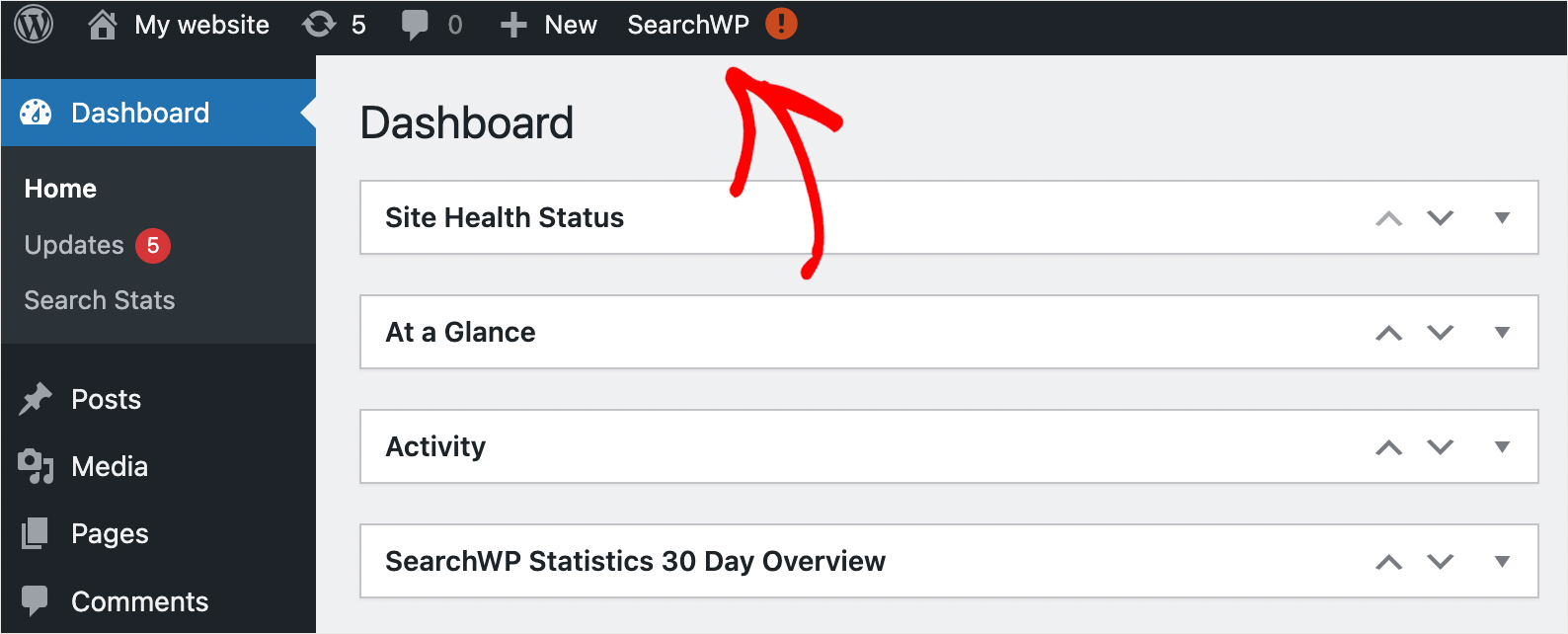
Apoi, navigați la fila Licență .
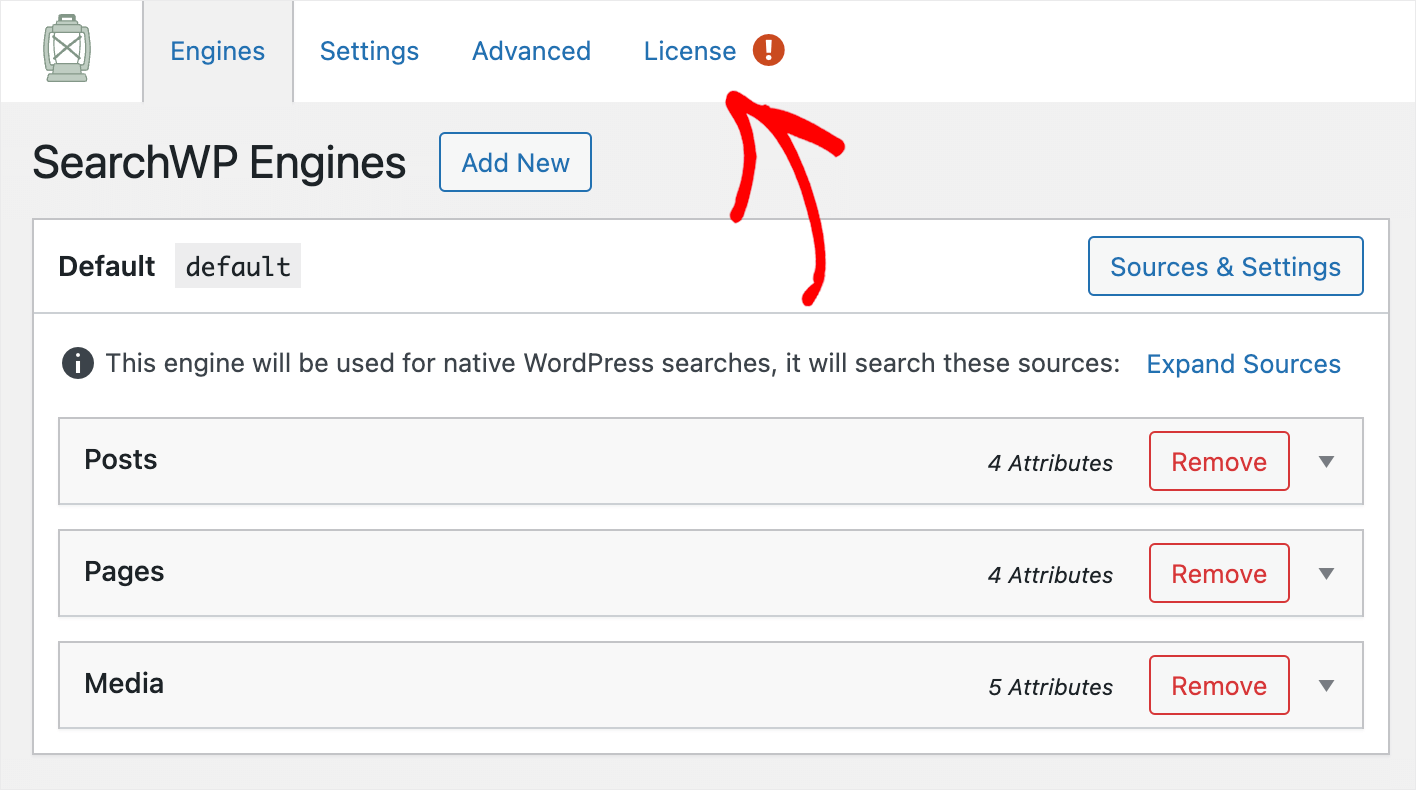
Lipiți cheia de licență pentru plugin în câmpul Licență și faceți clic pe Activare .
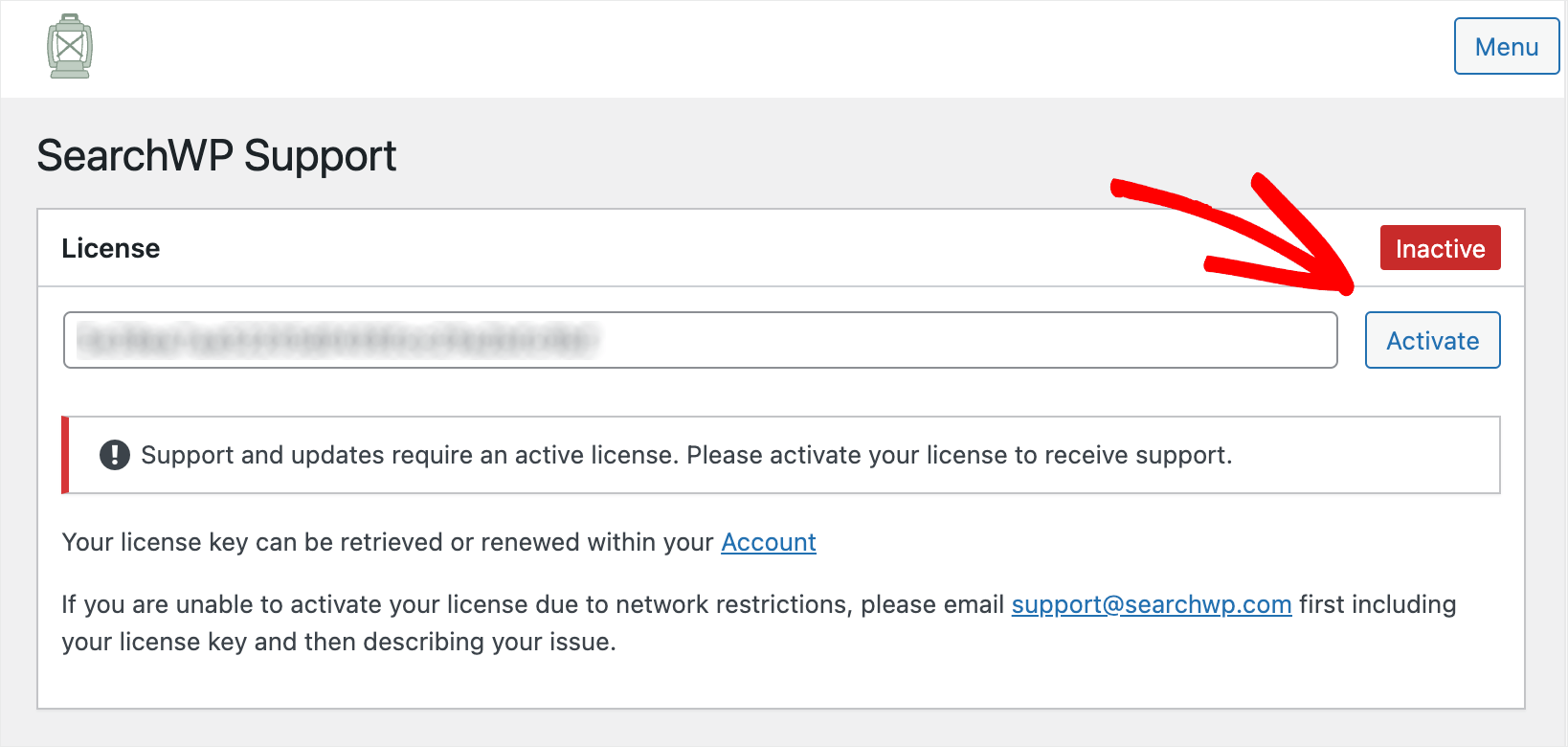
După ce vă activați copia SearchWP, următorul pas este să instalați câteva extensii.
Pasul 2: Instalați și activați extensia de integrare WooCommerce
Prima extensie pe care va trebui să o instalăm este extensia WooCommerce Integration.
Acesta asigură integrarea perfectă a SearchWP și WooCommerce, astfel încât să puteți personaliza complet modul în care funcționează căutarea în magazinul dvs.
Puteți lua această extensie pe pagina de descărcare a extensiei de integrare WooCommerce.
Odată ajuns acolo, apăsați butonul Descărcare extensie și salvați-l pe computer.
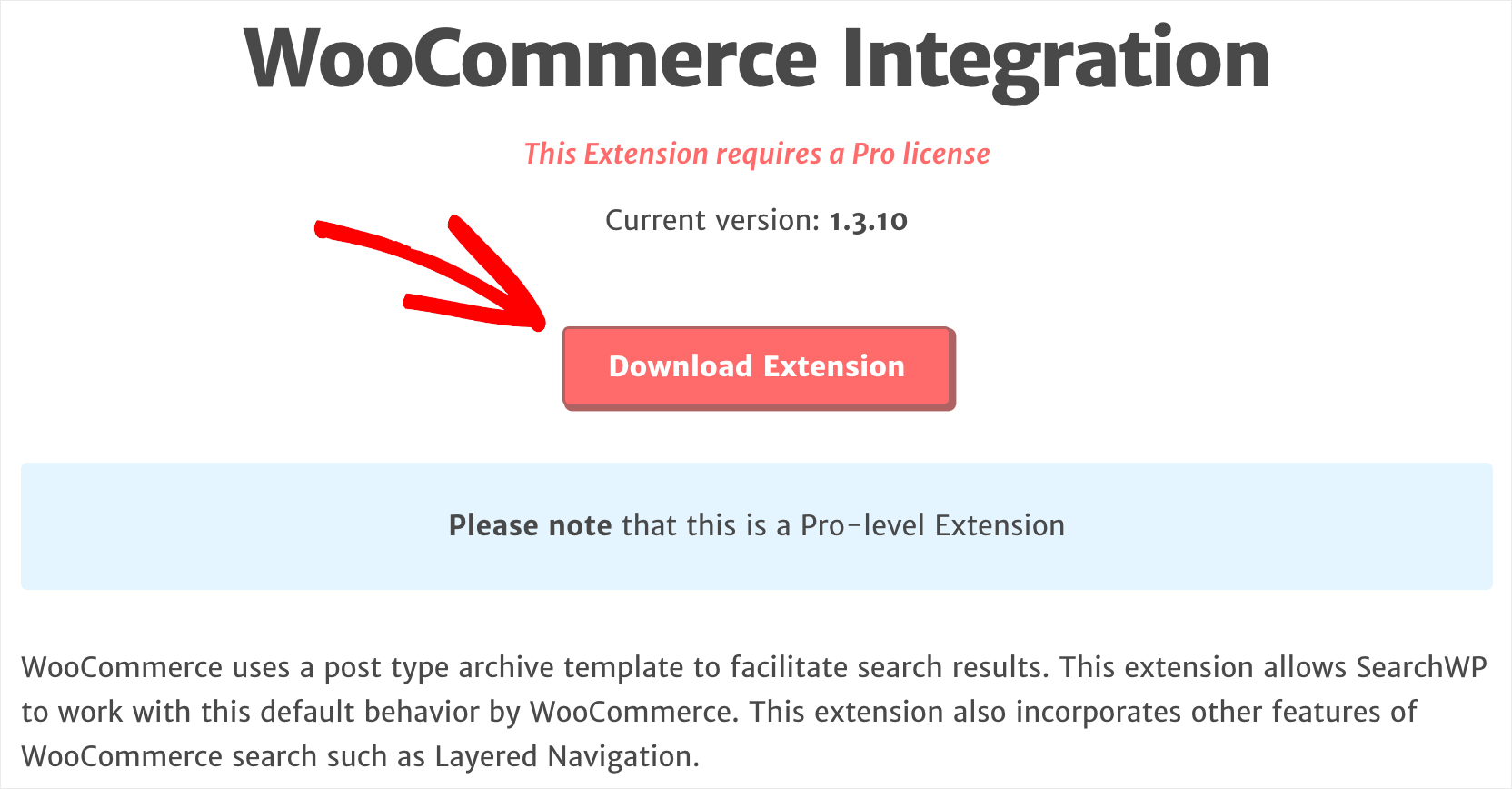
După ce terminați descărcarea, instalați și activați extensia în același mod ca și SearchWP.
Pasul 3: Instalați și activați extensia Exclude UI
Următorul pas este să instalați extensia Exclude UI SearchWP. Vă permite să excludeți orice postare, pagină sau produs din rezultatele căutării cu doar câteva clicuri.
Îl puteți lua de la pagina de descărcare a extensiei Excludeți UI.
După ce ajungeți la pagină, faceți clic pe butonul Descărcare extensie și descărcați fișierul ZIP pe computer.

Când terminați descărcarea, instalați și activați extensia în același mod ca și SearchWP.
După ce ați instalat extensiile, sunteți gata să începeți să excludeți produse din rezultatele căutării.
Pasul 4: excludeți produse din căutare
Există 2 moduri de a face asta. Să aruncăm o privire la fiecare dintre ele în ordine.
Prima modalitate: marcați manual produsele pe care doriți să le excludeți din căutare
Prima modalitate este să marcați manual produsele pe care doriți să le excludeți din căutare.
Pentru a începe, navigați la fila Produse din tabloul de bord WordPress.
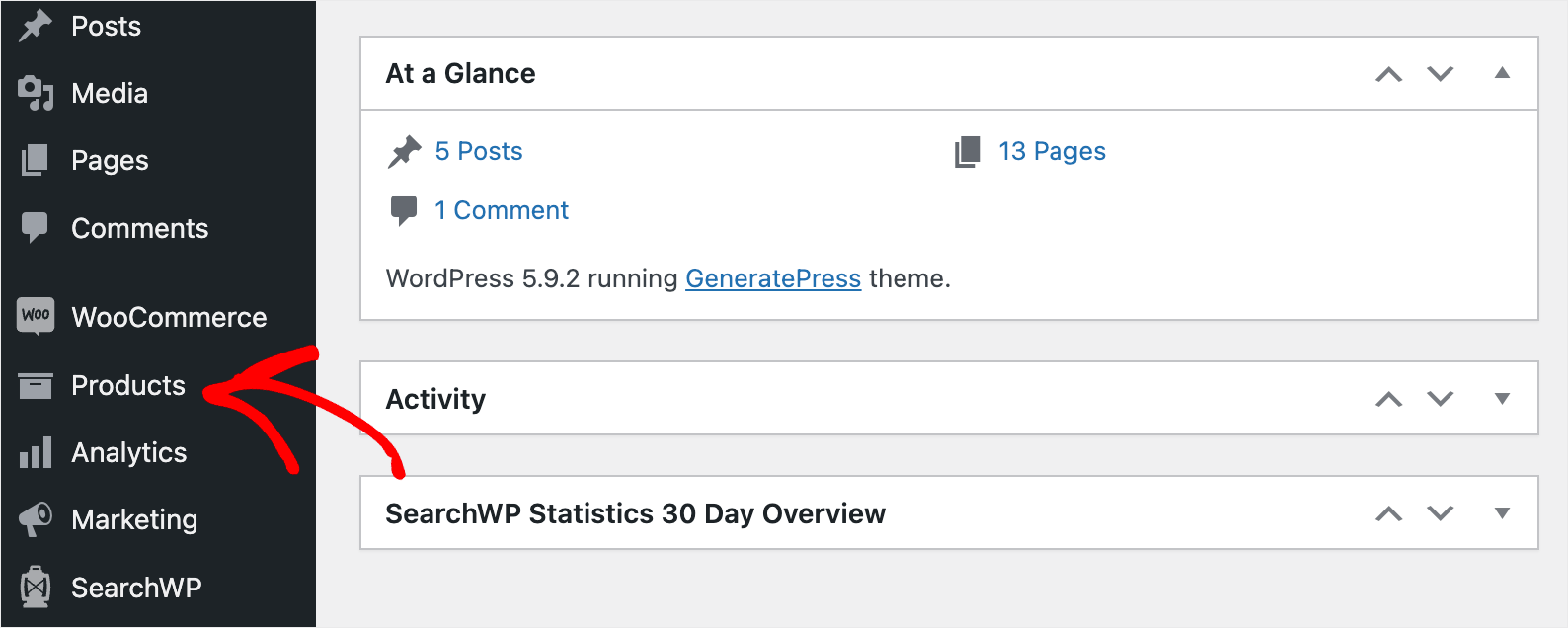
Apoi, faceți clic pe un produs pe care doriți să-l ascundeți pentru a nu apărea în rezultatele căutării.
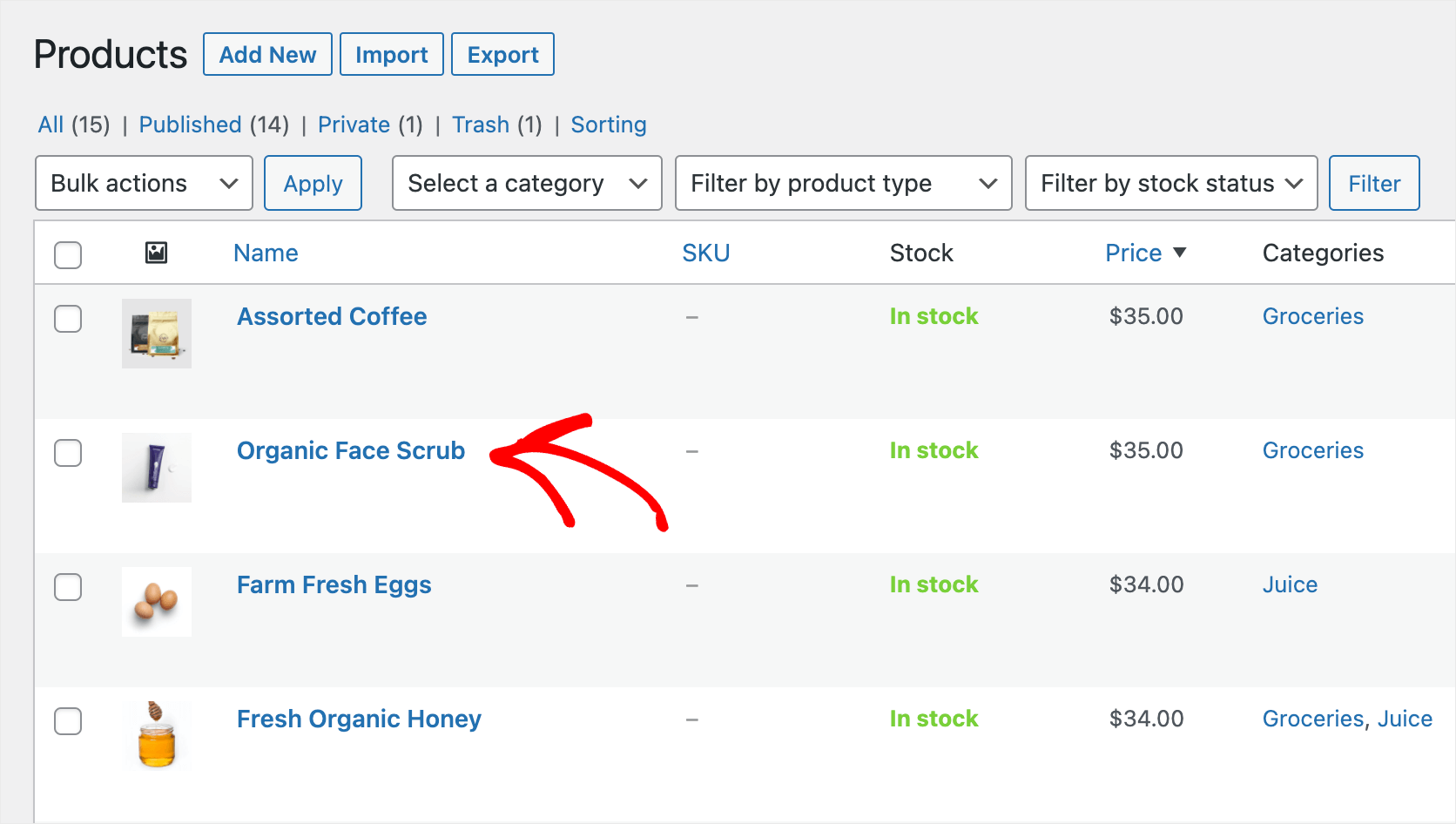
După ce ajungeți la editorul de produse, bifați caseta de selectare Excludeți din căutare .

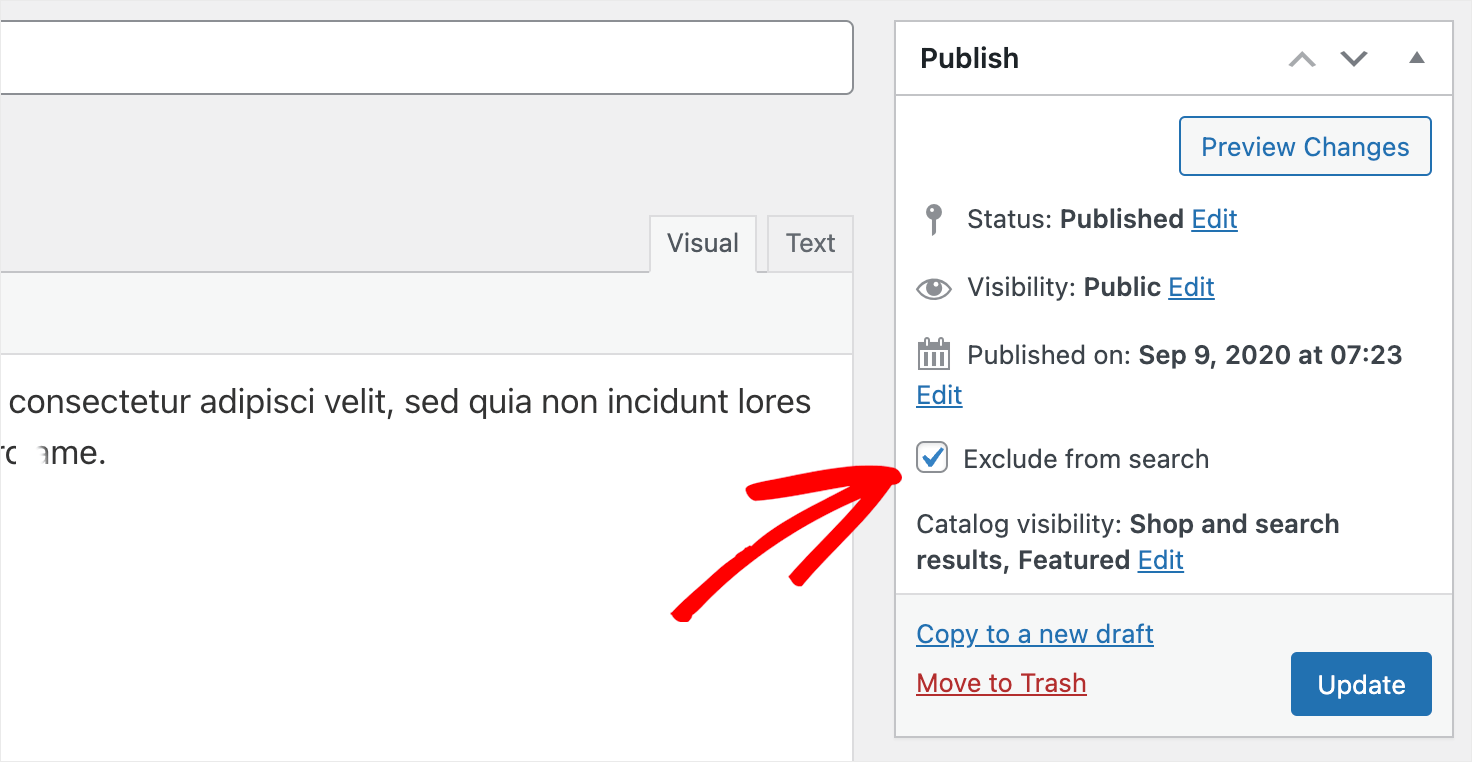
După ce ați terminat, apăsați butonul Actualizare pentru a salva modificările.
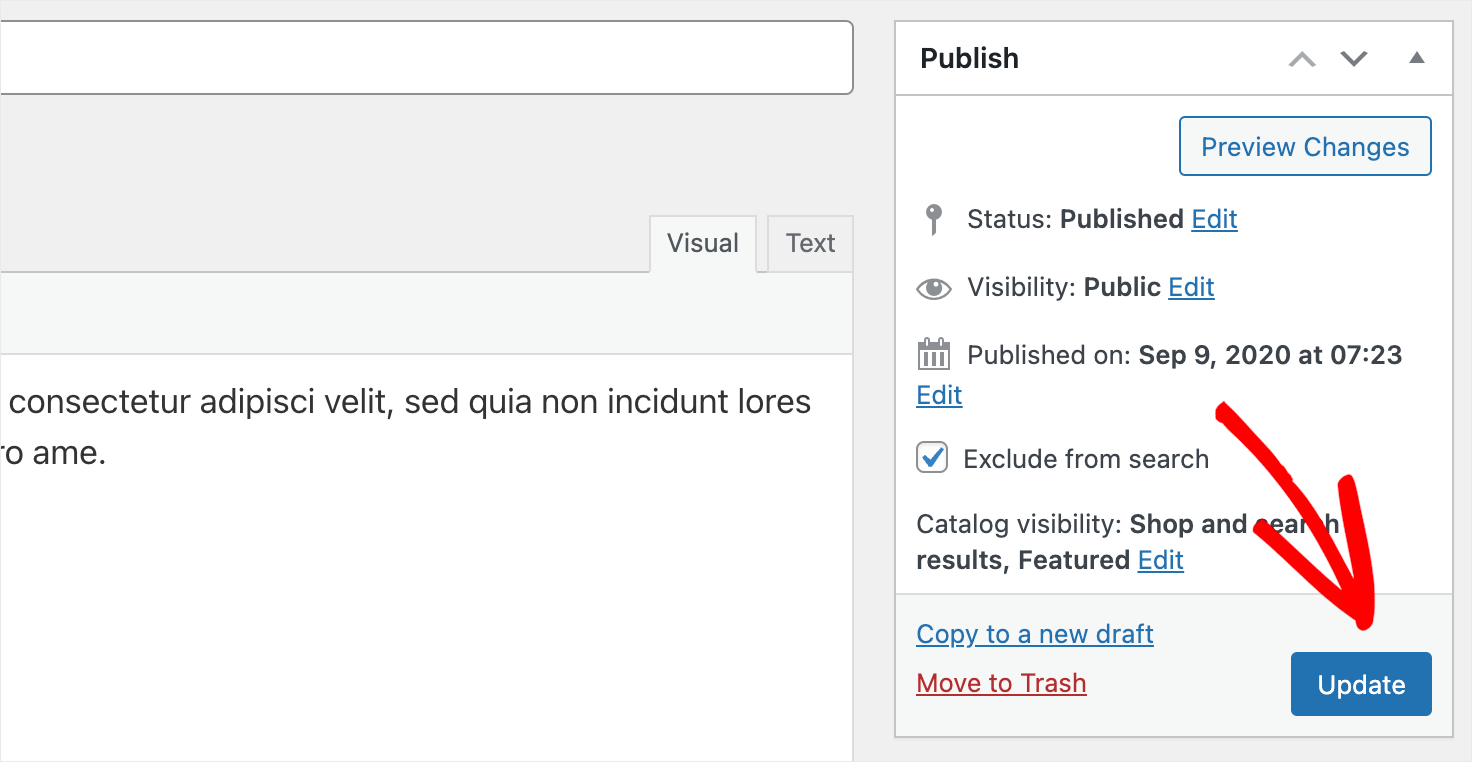
Asta e. Acest produs nu va mai apărea în rezultatele căutării de pe site-ul dvs.
Acum, să aruncăm o privire la a doua modalitate de a exclude produse cu SearchWP.
Urmând acest mod, puteți exclude automat produse după atribute, etichete sau orice altceva.
A doua modalitate: excludeți automat produse în funcție de taxonomie specifică
Pentru a începe, apăsați butonul SearchWP din panoul superior al tabloului de bord WordPress.

După aceea, veți vedea fila Motoare . În această filă, puteți gestiona motoarele de căutare create cu SearchWP.
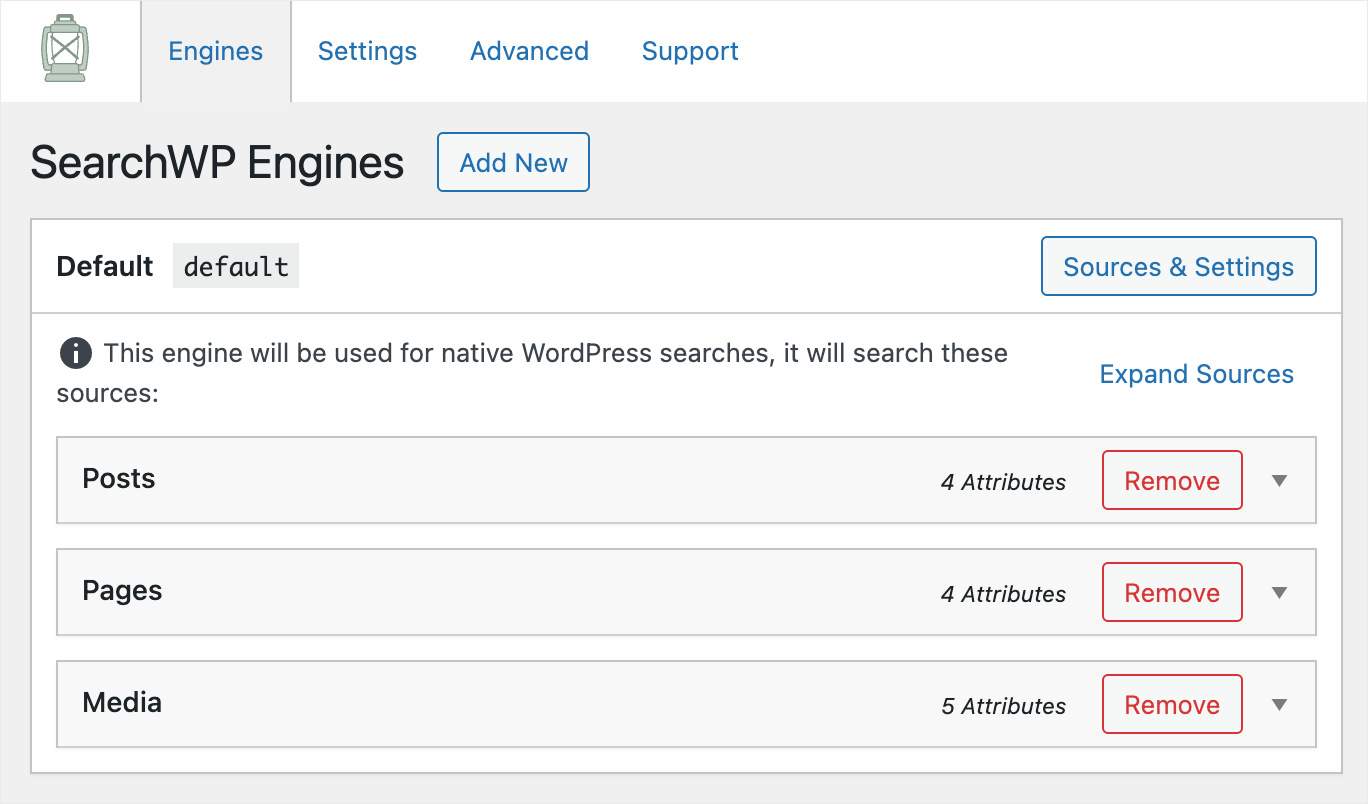
Te poți gândi la un motor de căutare ca la un set de reguli pe care WordPress le urmează atunci când efectuează o căutare.
Adăugând sau eliminând aceste reguli, puteți personaliza complet modul în care funcționează căutarea pe site-ul dvs.
De exemplu, puteți specifica unde ar trebui să caute WordPress, ce atribute să ia în considerare și multe altele.
Pentru a exclude produse după un anumit atribut, etichetă, categorie sau orice altceva, va trebui să adăugăm o regulă adecvată.
Dar înainte de asta, ar trebui să adăugăm produsele WooCommerce ca sursă de căutare în motorul nostru de căutare.
Pentru a începe, apăsați butonul Surse și setări .
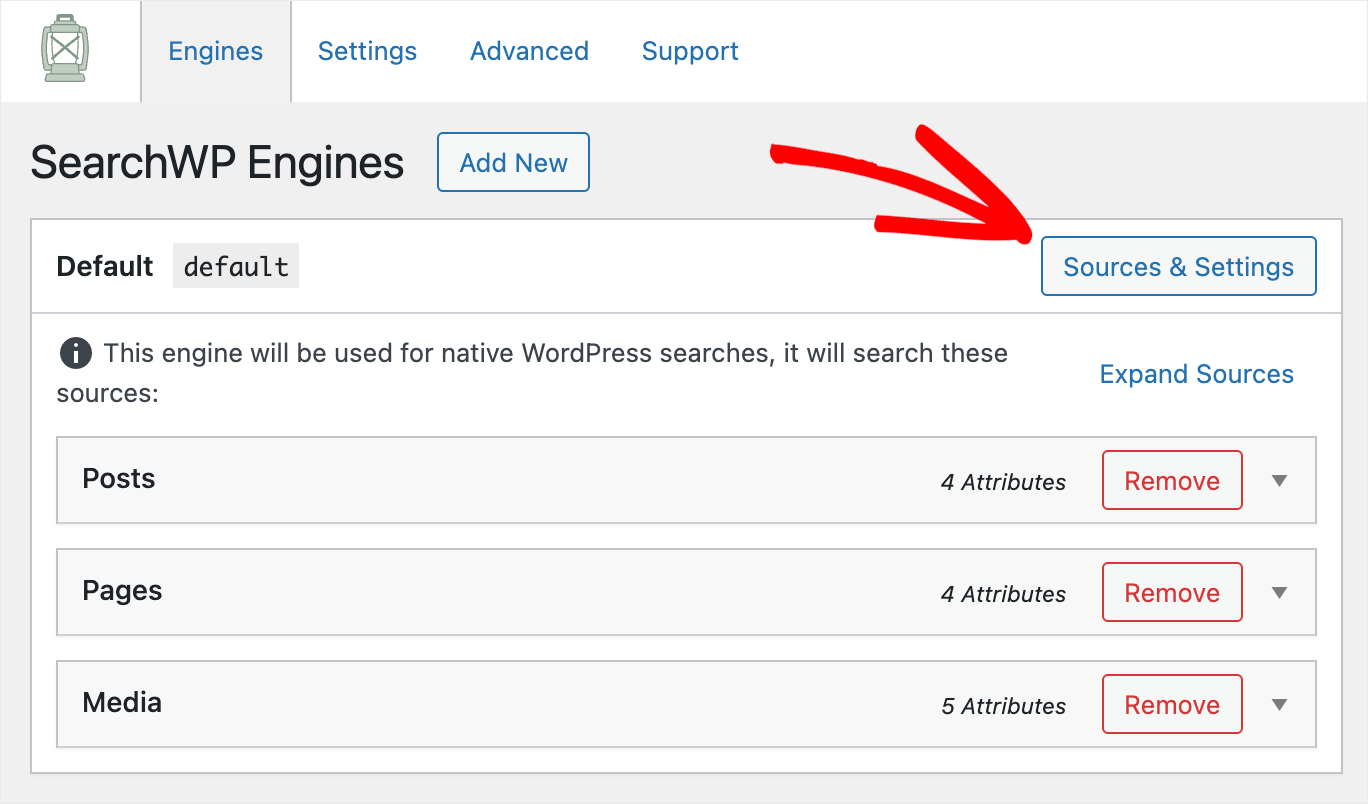
Apoi, bifați caseta de lângă sursa Produse și apăsați Terminat .
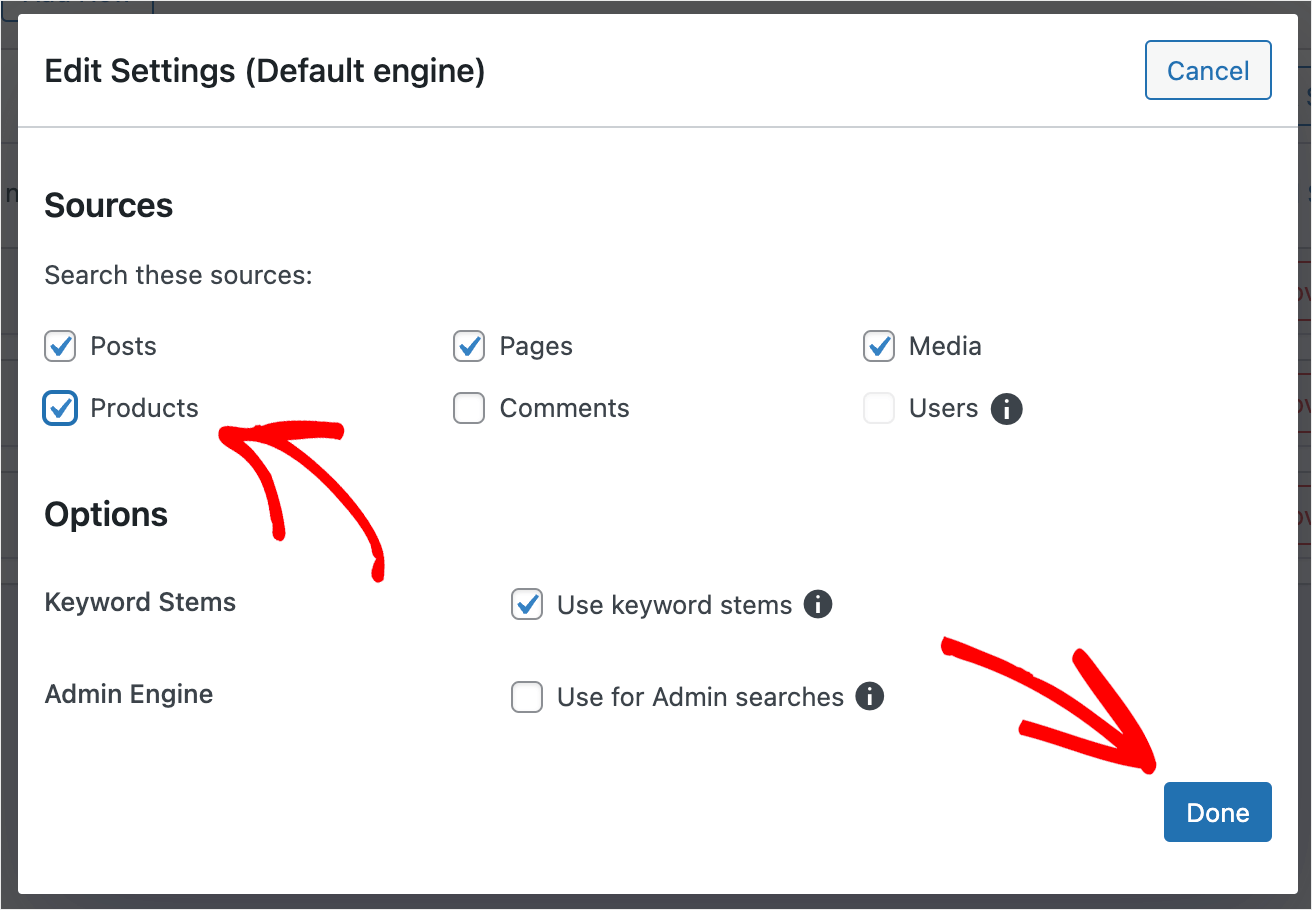
Acum, site-ul dvs. WordPress va lua în considerare produsele WooCommerce în timp ce efectuați o căutare.
Următorul pas este să adăugați o regulă care să specifice ce produse WordPress ar trebui să nu fie afișate în rezultatele căutării.
Pentru a face acest lucru, apăsați butonul Editați regulile din secțiunea Produse .
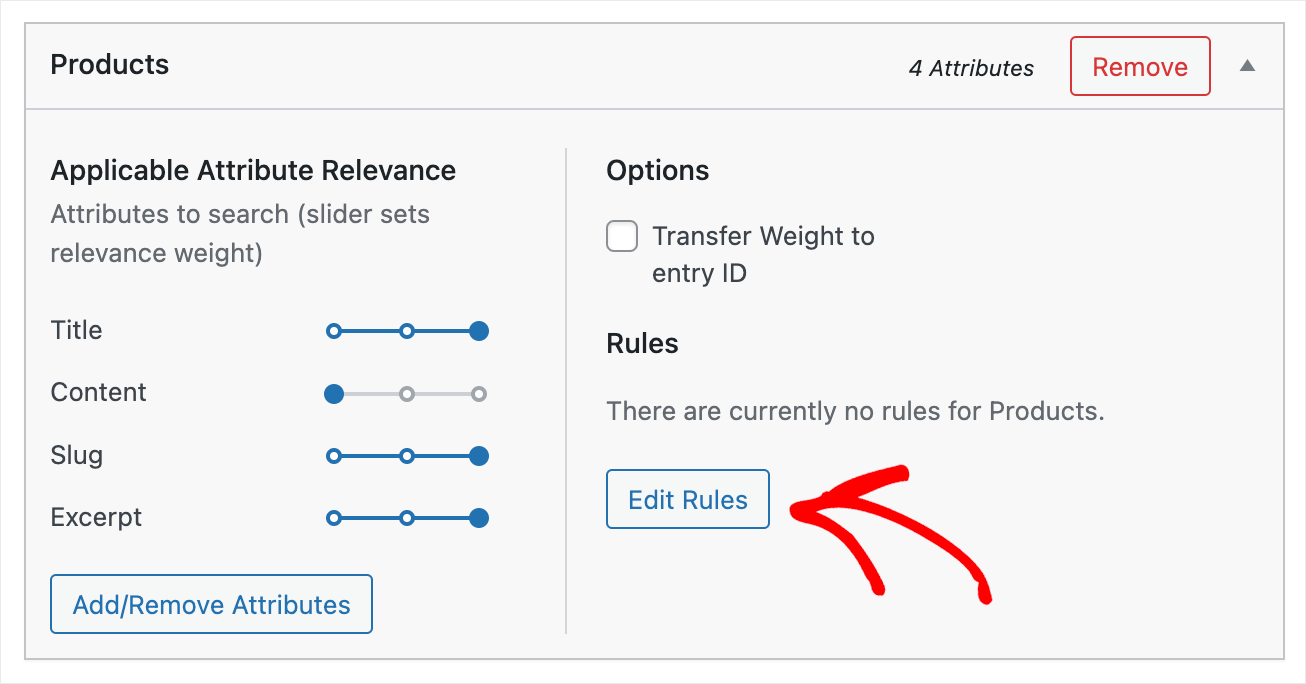
Apoi, faceți clic pe Adăugare regulă pentru a adăuga prima regulă.
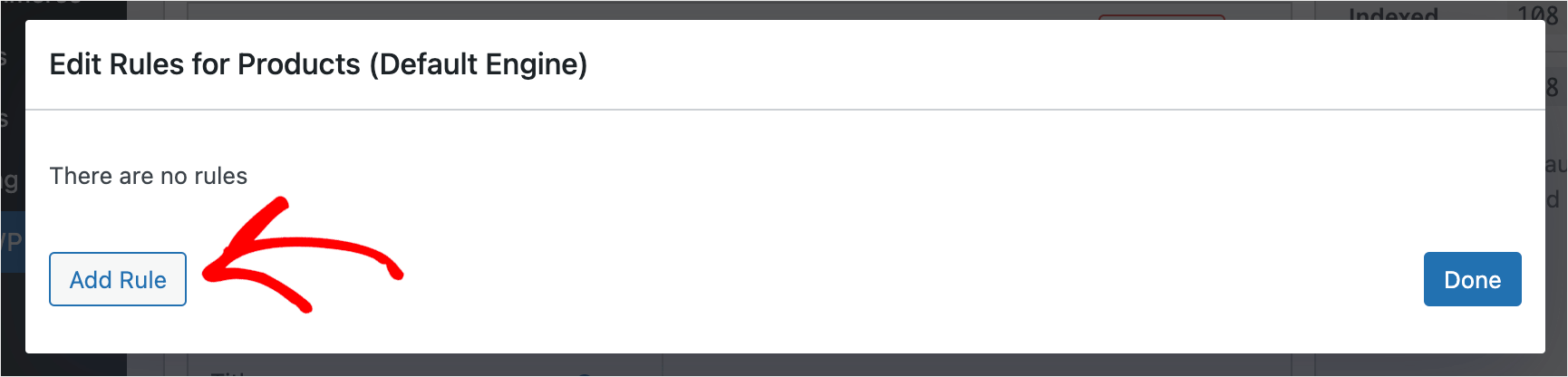
Următorul pas este să alegeți opțiunea Exclude intrări dacă: din meniul derulant din stânga sus.
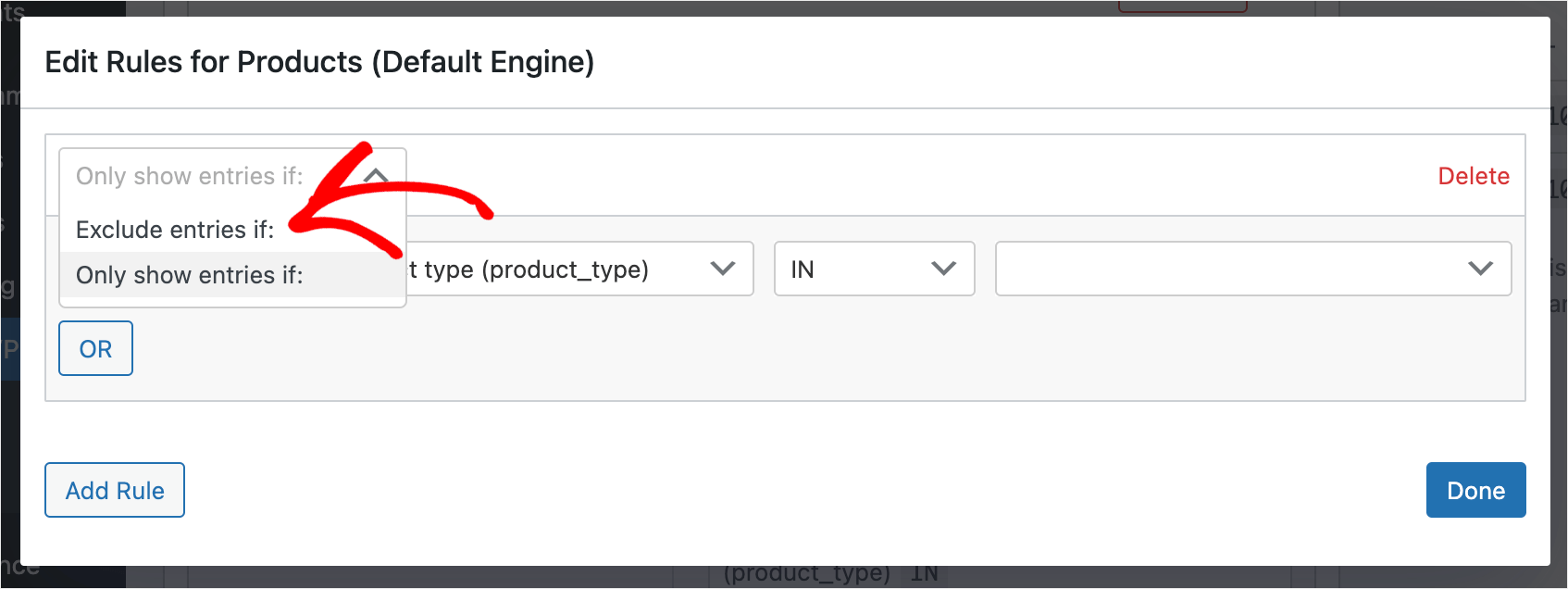
După aceea, faceți clic pe câmpul Taxonomie și alegeți o anumită taxonomie prin care doriți să excludeți produse.
Taxonomia este un atribut comun al unui grup de produse. Poate fi un tip de produs, o categorie, o etichetă sau altceva.
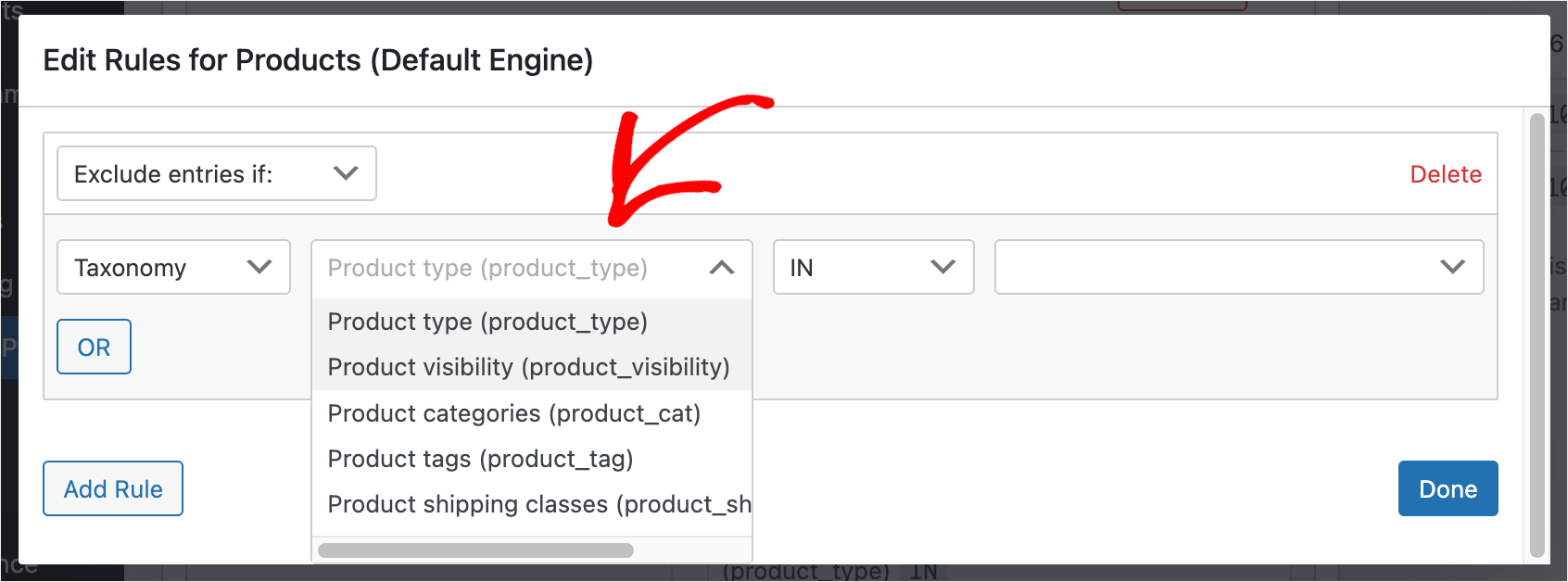
De exemplu, să presupunem că dorim să excludem automat din căutare toate produsele cu eticheta Ofertă specială .
Pentru a face acest lucru, vom selecta taxonomia Etichete de produs din meniul derulant și apoi vom introduce Ofertă specială în câmpul de lângă ea.
Iată cum arată pe site-ul nostru de testare:
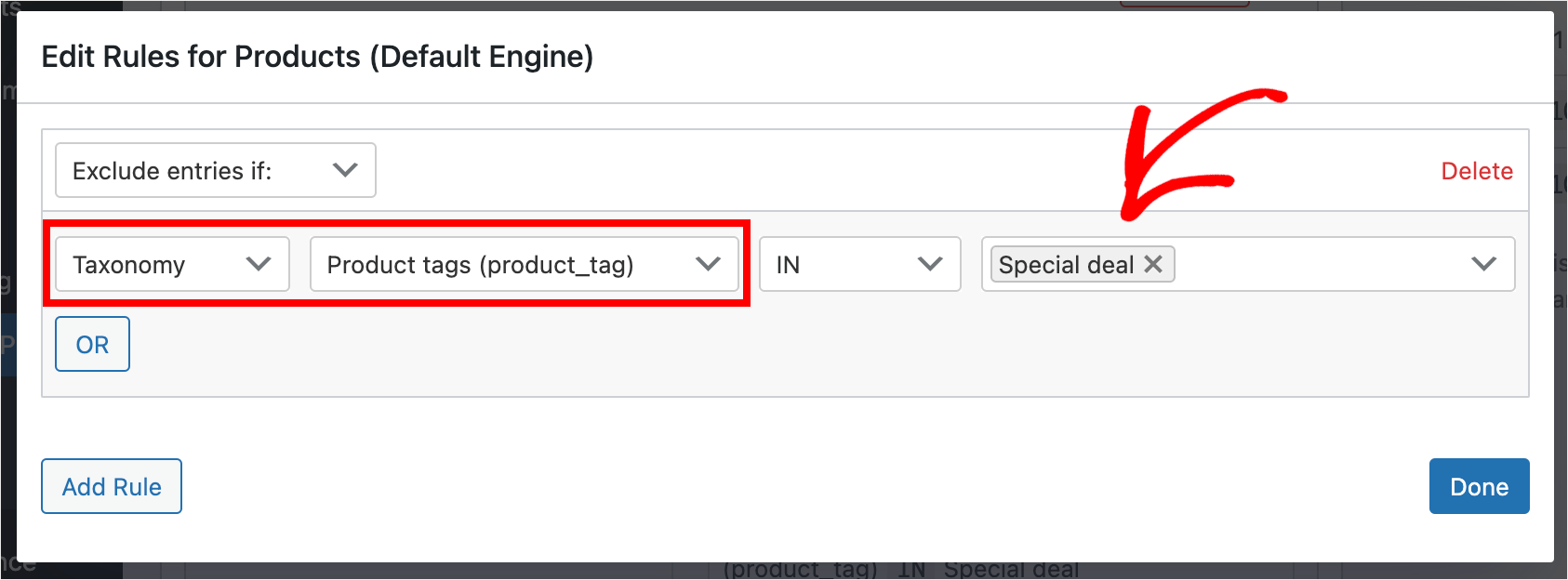
Când terminați de editat regulile, faceți clic pe Terminat pentru a le salva.
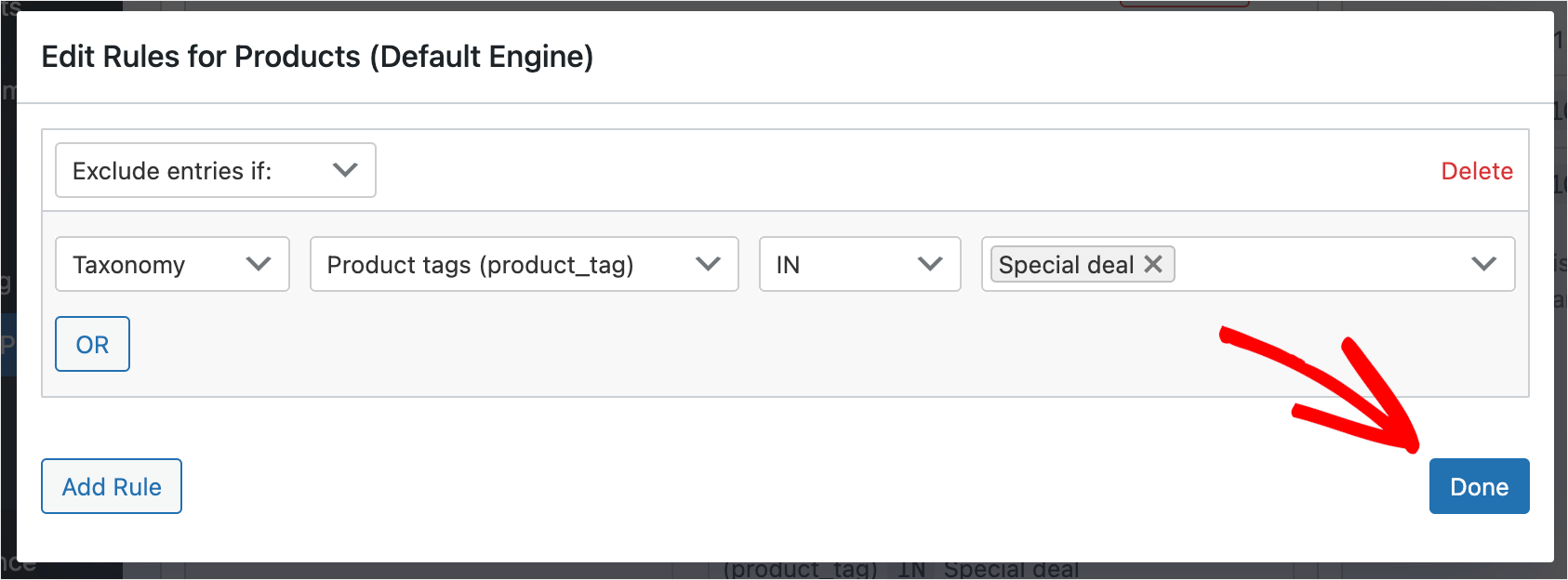
După aceea, apăsați butonul Salvare motoare din dreapta sus pentru a salva toate modificările pe care le-ați făcut.
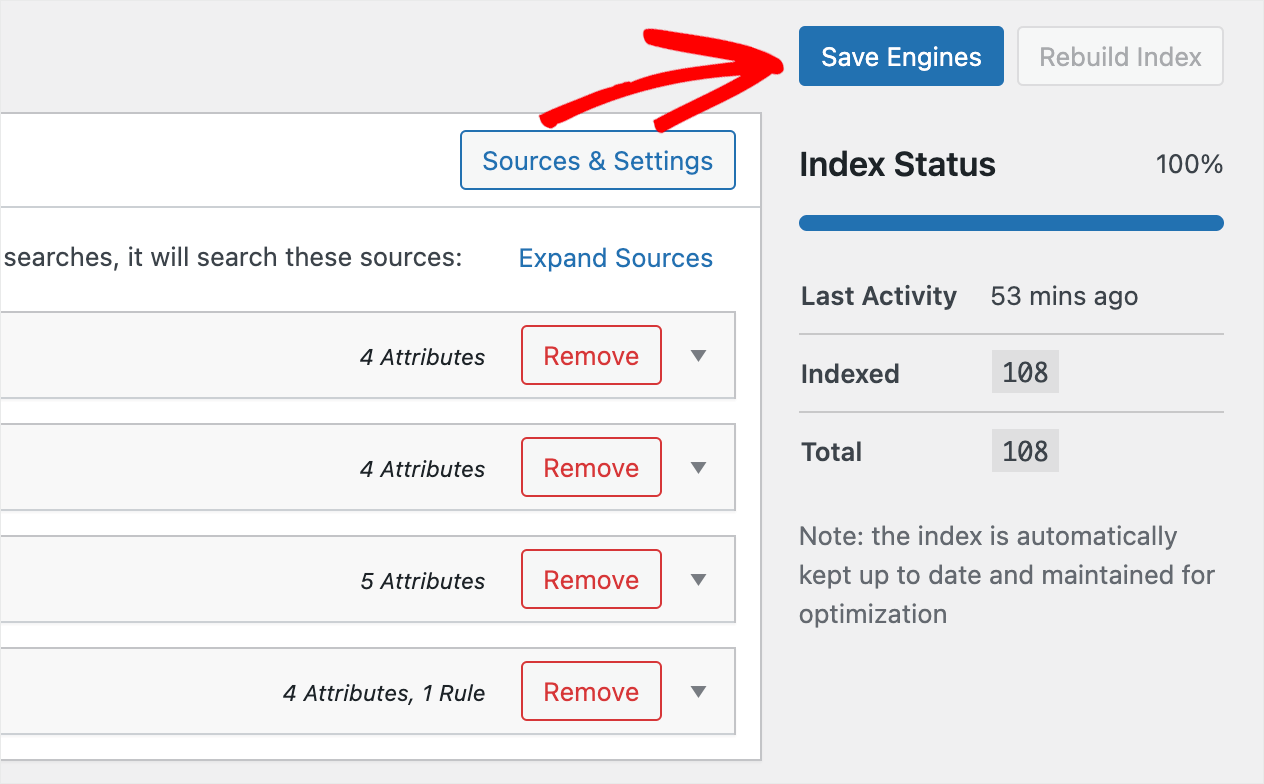
Asta e. Acum, toate produsele cu o etichetă de ofertă specială nu vor mai apărea în rezultatele căutării de pe site-ul dvs.
Pasul final este să încercați noua căutare.
Pasul 5: Testează-ți noua căutare
Pentru a face acest lucru, apăsați butonul Vizitați site -ul de sub numele site-ului dvs. din partea stângă sus a tabloului de bord WordPress.
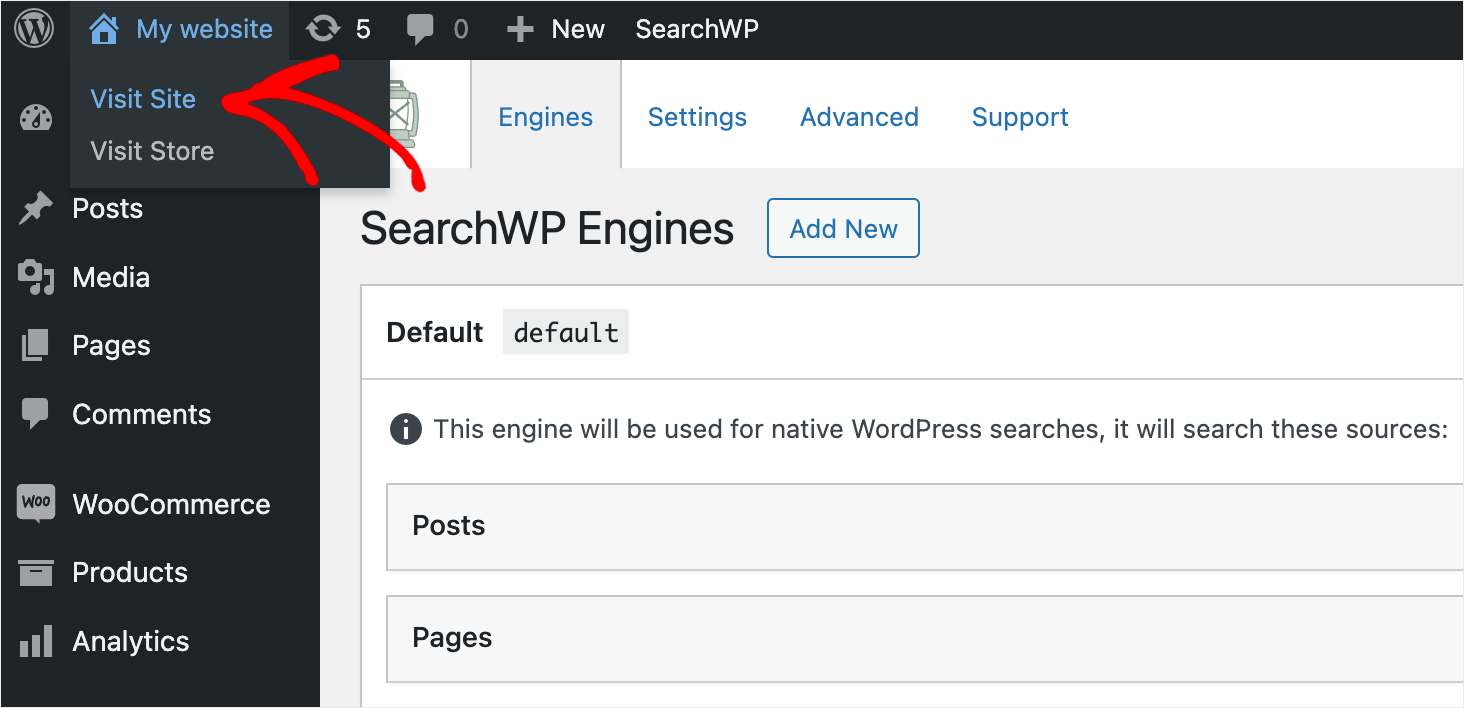
În scopul acestui tutorial, am încărcat produsul Daily moisture lotion în magazinul nostru și i-am adăugat o etichetă de ofertă specială .
Să încercăm să-l căutăm și să vedem dacă apare sau nu în rezultatele căutării.
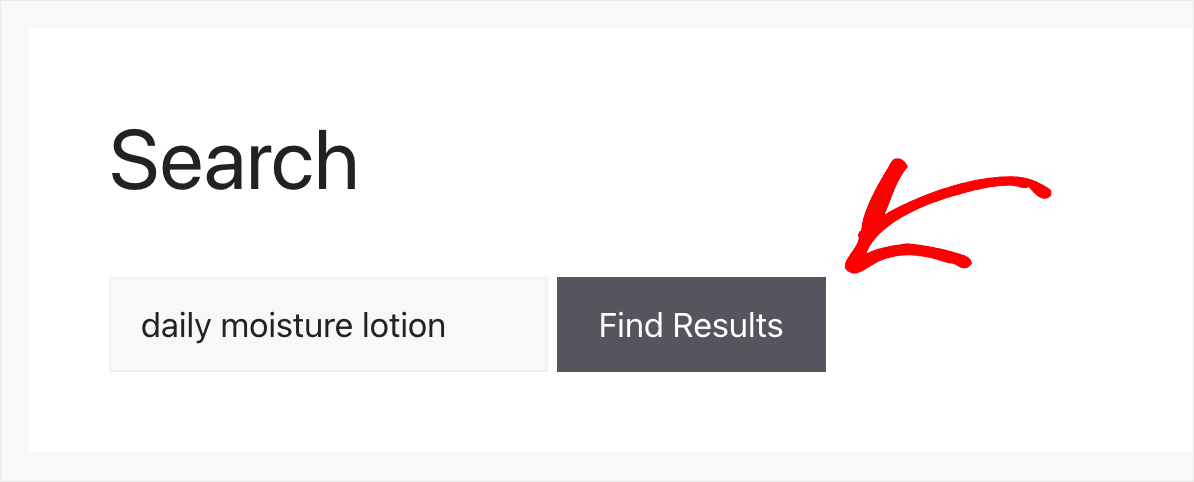
După cum puteți vedea, nu există rezultate pentru loțiunea de hidratare zilnică .
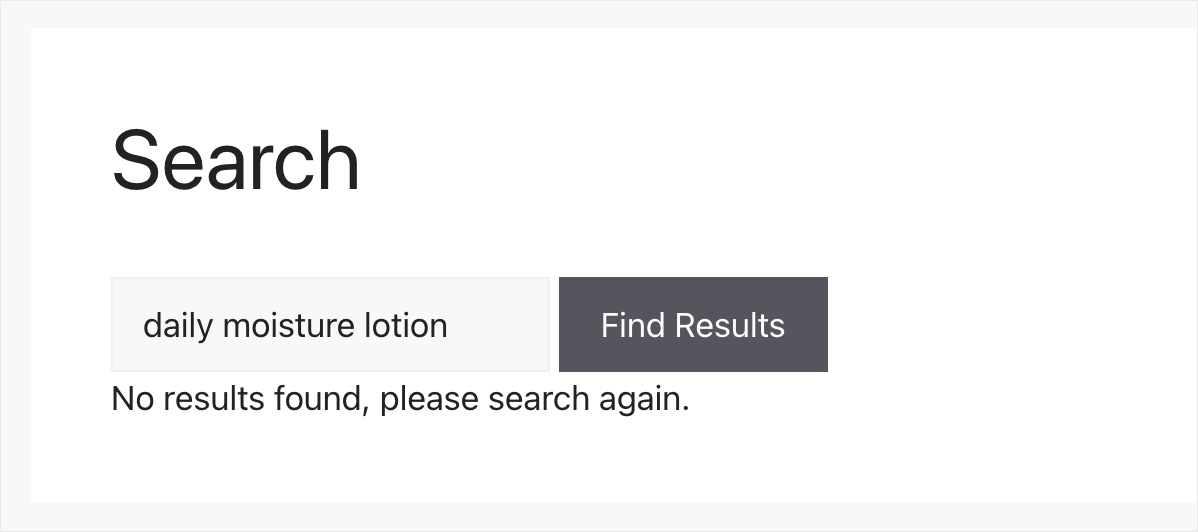
Înseamnă că regula pe care am adăugat-o motorului nostru de căutare pentru a exclude din căutare produsele cu eticheta Ofertă specială funcționează corect.
În plus, mai devreme în acest ghid, am exclus produsul pentru scrub de față organic din căutarea pe site-ul nostru de testare urmând prima modalitate.
Să vedem dacă apare în rezultatele căutării.
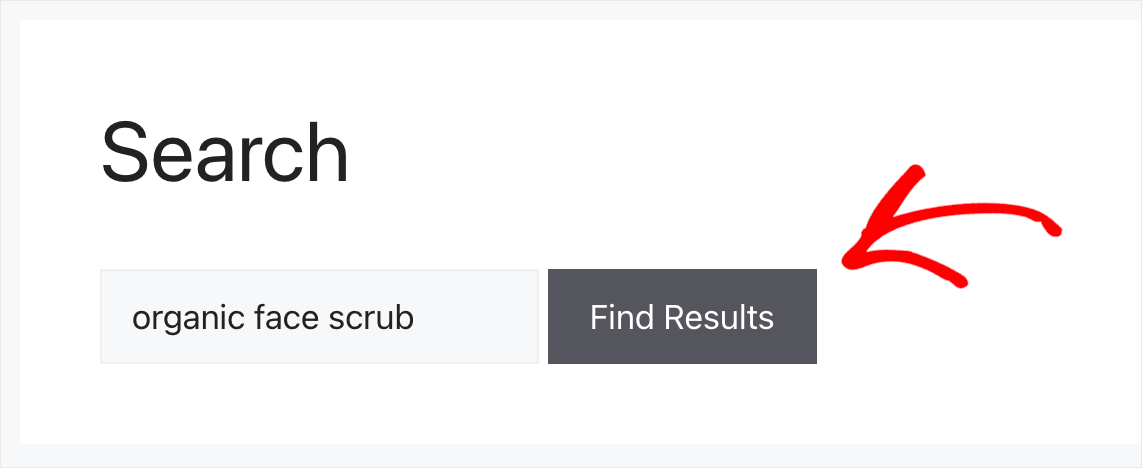
După cum puteți vedea, nu există rezultate.
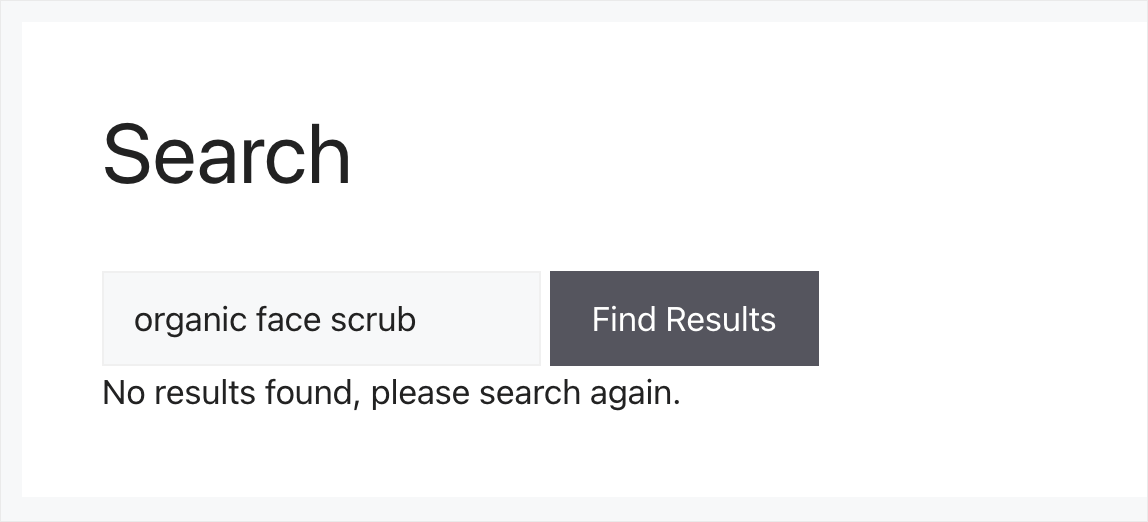
Înseamnă că am ascuns cu succes acest produs pentru a nu se afișa în rezultatele căutării de pe site-ul nostru.
În acest articol, ați învățat cum să excludeți un produs din căutarea în WooCommerce.
Vă va ajuta să oferiți vizitatorilor dvs. cele mai relevante rezultate de căutare și să vă creșteți profiturile.
Dacă sunteți gata să începeți să excludeți cu ușurință produsele WooCommerce de la căutarea de pe site-ul dvs., vă puteți prelua copia SearchWP aici.
Cauți o modalitate de a face căutarea în magazinul tău WooCommerce și mai bună? Consultați cum să faceți un tutorial inteligent de căutare a produselor WooCommerce.
Doriți să îi permiteți clienților să caute produse după SKU-urile lor? Urmați cum să căutați după SKU în ghidul pas cu pas WooCommerce.
